Das iPad ist eines der anfälligsten Geräte, die Sie jemals haben können. Wenn Sie mehr als zehn Mal den falschen Passcode eingegeben haben, kann dies dazu führen, dass Sie Ihr iPad deaktivieren. Daher ist es notwendig, mehrere Möglichkeiten zum Entsperren des iPad zu lernen, falls Sie dies tun Passwort vergessen. Weißt du, wie man es löst? In diesem Artikel werden wir Sie unterrichten So entsperren Sie ein deaktiviertes iPad ohne iTunes. Es kann mehrere Methoden geben, um dieses Dilemma zu lösen, und Sie werden derjenige sein, der die Wahl hat, die Ihren Ressourcen sowie dem Ergebnis oder Ergebnis entspricht, nach dem Sie sich sehnen.
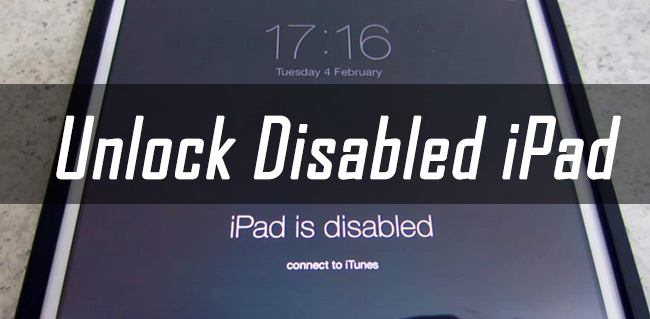
Einer der bekannten Abwehrmechanismen, die Sie auf Ihre Geräte wie Ihr iPad anwenden können, besteht darin, einen Passcode zu integrieren, der es vor Personen schützt, die Sie nicht kennen, und auch Ihre auf dem iPad gespeicherten Daten schützt, die persönliche oder persönliche Daten enthalten können Arbeitsinformationen. Es gibt seltene Fälle, in denen Sie dies tun könnten fWenn Sie den Passcode erhalten, müssen Sie nach Möglichkeiten suchen Umgang mit dem Problem „iPhone-Passwort vergessen“.. Und da Sie alle Daten haben, die Sie darauf speichern müssen, müssen Sie sofort eine Lösung finden, wie Sie das deaktivierte iPad ohne iTunes entsperren können.
Technisch gesehen führt die Wiederherstellung Ihres Geräts mit iTunes dazu, dass Sie alle auf Ihrem Gerät gespeicherten, persönlichen und auch die Passwörter verlieren. Sie benötigen dazu einen Computer mit iTunes, aber was tun Sie, wenn Sie keinen Zugriff auf Ihr iTunes haben oder iTunes überhaupt nicht haben? Lassen Sie uns einen Rundgang durch die Listen der möglichen Lösungen machen, die Sie für alle Fälle als Referenz verwenden können.
Teil 1. Wie entsperre ich ein deaktiviertes iPad ohne iTunes?Teil 2. Alles zusammenfassen
Teil 1. Wie entsperre ich ein deaktiviertes iPad ohne iTunes?
Es kann so frustrierend sein, dass Sie aufgrund der mehreren Versuche, die Sie zum Entsperren unternommen haben, nicht auf Ihr iPad zugreifen können. Es ist wirklich ärgerlich, besonders wenn Sie Ihr iPad verwenden, um zu arbeiten oder an Ihren Kursen teilzunehmen. Neben Ihrer Frustration haben Sie keine iTunes Konto, um Ihnen beim Entsperren des Geräts zu helfen, was sollten Sie tun? Besteht noch Hoffnung, dass Sie auf Ihrem iPad auf Ihre Daten zugreifen können und diese rechtzeitig zum Abgabetermin haben? Sehen Sie sich die Liste der Methoden an, die wir Ihnen nacheinander und Schritt für Schritt erklären werden, um Ihnen zu helfen, ein deaktiviertes iPad ohne iTunes zu entsperren.
- Verwenden Sie eine professionelle Drittanbieteranwendung, mit der Sie Ihr deaktiviertes iPad entsperren können.
- Verwenden Sie die iOS-System
- Verwenden Sie das Finder
- Verwenden Sie die “Finde meine ” Anwendung oder Funktion von iOS-Geräten.
Methode 1. Der iOS-Unlocker
Für die erste Methode stellen wir Ihnen eine professionelle Anwendung vor, die Ihnen helfen kann, Ihr Dilemma mit Ihrem deaktivierten iPad zu lösen. Das iOS-Entsperrer kann so viele Dinge tun, dass Sie froh wären, dass es sie gibt. Es gilt als eines der leistungsstärksten Tools, mit denen Sie den Passcode Ihres Geräts löschen können, und ist sowohl mit Mac- als auch mit Windows-Computern kompatibel. Falls Sie keinen Zugriff auf Ihr iTunes-Konto haben oder kein iTunes-Konto haben, unterstützt dieser iOS Unlocker eine Reihe von Passwörtern wie Touch ID, Face ID, einen 6-stelligen Passcode und einen 4-stelligen Passcode.
Kostenlos herunterladen Kostenlos herunterladen
Eines der Dinge, an die Sie sich erinnern müssen, wenn Sie die Option zum Löschen des Passcodes Ihres iPad gewählt haben, ist Folgendes Alle Daten auf Ihrem Gerät werden gelöscht oder gelöscht. Falls Sie auch Probleme mit Ihrer Apple ID haben, kann Ihnen dieser iOS Unlocker auch dabei helfen, Ihre Apple ID auf einem bestimmten Gerät zu entfernen und durch ein neues wieder zu aktivieren apple ID.
Mit Hilfe des iOS Unlocker haben Sie uneingeschränkten Zugriff und Kontrolle über Ihre iOS-Geräte. Sie werden auf keinen Fall wieder verbunden oder von der alten Apple-ID verfolgt, die auf Ihrem Gerät verwendet wurde, und Sie haben die Möglichkeit, auf die iCloud-Einstellungen und -Funktionen der Apple-ID zuzugreifen.
Lassen Sie uns nun einen Blick darauf werfen, wie Sie den iOS Unlocker verwenden und wie Sie ein deaktiviertes iPad ohne iTunes entsperren können.
- Der erste Schritt ist der iOS Unlocker heruntergeladen und auf Ihrem PC installiert. Sobald der iOS Unlocker fertig ist, starten
- Sie sehen dann Optionen, Sie müssen die Option „Passcode löschen ".
- Zapfhahn "Startseite “, und dann müssen Sie eine Verbindung zwischen Ihrem Gerät und dem PC herstellen, den Sie verwenden werden. Sie müssen dazu ein Kabel verwenden, um sicherzustellen, dass die Verbindung stabil und zulässig ist, tippen Sie auf „Vertrauen können “, wenn es erscheint.
- Zapfhahn "Startseite " einmal mehr.
- Nachdem Sie die vorherigen Schritte erfolgreich durchgeführt haben, beginnt der Prozess des Herunterladens des Firmware-Pakets
- Sobald der Downloadvorgang abgeschlossen ist, tippen Sie auf „öffne es “ und geben Sie „0000 “ auf Ihrer Tastatur. Auf diese Weise haben Sie die Möglichkeit, Details Ihres Geräts anzuzeigen, Sie können es auch verwenden, falls Sie etwas auf Ihrem Gerät abschließen möchten.
- Dann, warten für einige Minuten, um den Vorgang abzuschließen, und Sie können jetzt auch ohne Verwendung eines Passcodes auf Ihr iPad zugreifen, das deaktiviert wurde.

Methode Nr. 2. Verwenden Sie die iOS-Systemwiederherstellung, um das deaktivierte iPad zu entsperren
Neben der ersten Methode können Sie auch die verwenden iOS Systemwiederherstellung um Ihr deaktiviertes iPad zu entsperren, ohne iTunes zu verwenden. In erster Linie müssen wir uns also eine Vorstellung davon machen, was die iOS-Systemwiederherstellung ist, technisch definiert, es ist eine Lösung, die Algorithmen verwendet, um Probleme und Dilemmata auf Ihrem Gerät zu lösen. Es kann auch verwendet werden, wenn Sie eine Fehlerbehebung auf Ihrem iPad durchführen müssen, um ein bestimmtes Problem zu beheben. Diese iOS-Systemwiederherstellung hat zwei Modi, den Standardmodus und den erweiterten Modus.
IOS Systemwiederherstellung Behebung verschiedener iOS-Systemprobleme wie Wiederherstellungsmodus, DFU-Modus, weiße Bildschirmschleife beim Start usw. Reparieren Sie Ihr iOS-Gerät auf Normal von weißem Apple-Logo, schwarzem Bildschirm, blauem Bildschirm, rotem Bildschirm. Nur reparieren Sie Ihr iOS auf normal, kein Datenverlust überhaupt. Beheben Sie iTunes Fehler 3600, Fehler 9, Fehler 14 und verschiedene iPhone-Fehlercodes Entfrosten Sie Ihr iPhone, iPad und iPod touch. 
Der Standardmodus wird verwendet, um grundlegende Probleme zu beheben, auf die Sie jeden Tag stoßen, während der erweiterte Modus dazu verwendet wird, hartnäckige Fehler zu beheben, die schwer zu finden sind, da sie sich im System verstecken, was dazu führt, dass Sie neu installieren und auf den neuesten Stand bringen Version der iPad-Firmware.
Hier sind die Schritte zur Verwendung der iOS-Systemwiederherstellung zum Entsperren eines deaktivierten iPad ohne iTunes.
- Mit einem Kabel connect Ihr iPad mit Ihrem Computer und starten das Programm sofort.
- Sie müssen auf „Mehr Tools “, die Sie auf dem Hauptbildschirm der Benutzeroberfläche Ihres Computers sehen werden. Bewegen Sie dann die Maus auf „IOS Systemwiederherstellung “, um Ihr derzeit deaktiviertes iPad zu reparieren.
- Sie sehen dann eine Liste der Probleme auf Ihrem iPad, sobald Sie einen Blick auf die Probleme geworfen haben, die noch repariert werden können, tippen Sie auf „Startseite ".
- Dann wähle "Erweiterter Modus ".
- Sie müssen das Firmware-Paket überprüfen, das Sie herunterladen möchten. Sobald Sie Ihre Entscheidung getroffen haben, müssen Sie auf „Next ".
- Nachdem Sie das iPadOS-Firmwarepaket erfolgreich heruntergeladen haben, müssen Sie auf „Fixieren “Tab, und Sie sind fertig. Das Zurücksetzen Ihres iPads beginnt automatisch und Ihr iPad kann jetzt auch ohne Passcode aufgerufen werden.
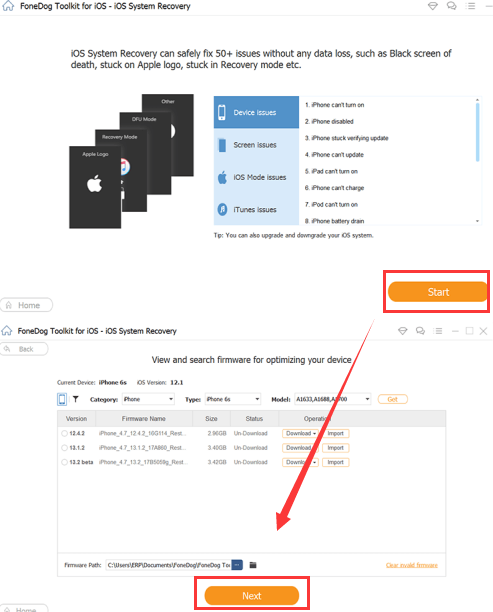
Eines der Dinge, an die Sie sich erinnern müssen, ist, wenn Ihr iPad nicht erkannt wird; Es sollte ein Fenster geben, in dem Sie Ihr iPad in „Wiederherstellungsmodus “. Die Tasten, die Sie verwenden müssen, variieren je nach Gerät oder iPad-Modell, das Sie haben.
Methode Nr. 3. Verwenden Sie die Finder-App, um ein deaktiviertes iPad zu entsperren
Eine andere Sache, die Sie tun können, ist die Verwendung der Finder-App. Hier sind die Schritte zum Entsperren des deaktivierten iPad ohne iTunes in der neueren Version von macOS.
- Nehmen Sie Ihr Kabel heraus und verwenden Sie es connect Ihr persönlicher Computer.
- Stellen Sie dann Ihr Gerät in „Wiederherstellungsmodus ".
- Öffnen Sie die Finder-App und wählen Sie Ihr iPad aus der angezeigten Geräteliste aus.
- Dann wähle "Wiederherstellen “, um mit der Wiederherstellung Ihres Geräts zu beginnen.

Methode Nr. 4. Verwenden Sie "Find My", um ein deaktiviertes iPad zu entsperren
- Mit Ihrem Computer oder einem anderen Gerät gelangen Sie auf die Website von iCloud.
- Sie müssen sich mit Ihrer Apple ID und Ihrem Passwort anmelden und die verwenden, die Sie auf Ihrem iPad verwenden.
- Wählen Sie dann Ihr iPad aus der Liste der Geräte aus, die Sie auf der „Alle Geräte "Tab"
- Tippen Sie dann auf „IPad löschen ".
- Dann wird Ihr Gerät entsperrt und Sie können dann die Option zum Wiederherstellen mit einem Backup auswählen oder einfach von vorne beginnen.
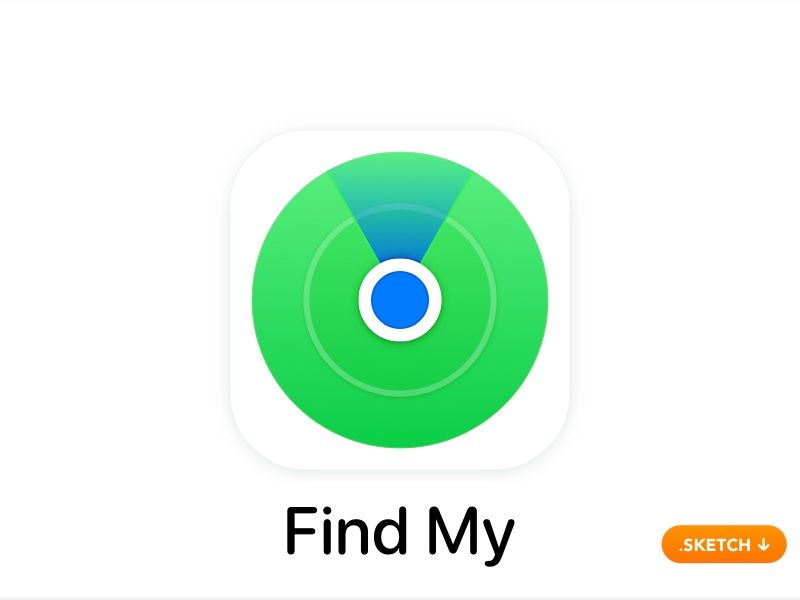
Menschen Auch Lesen4 beste Möglichkeiten zum Zurücksetzen des Passcodes auf dem iPadEinfache Anleitung zum Zurücksetzen des iPhone auf die Werkseinstellungen ohne Passcode
Teil 2. Alles zusammenfassen
Und das ist alles! Wir hatten einen Überblick über die Methoden auf So entsperren Sie ein deaktiviertes iPad ohne iTunes. Wir hoffen, dass Sie diese Details und Informationen verwenden können, falls Sie auf das Dilemma gestoßen sind, Ihr iPad deaktiviert zu haben.
Geschrieben von Rosie
Letzte Aktualisierung: 2022-04-07